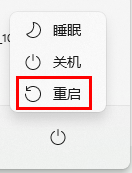预览计划通道Release Preview怎么更改dev通道?
大家在使用电脑的过程中,经常会遇到各种各样的电脑问题,就有用户咨询小编预览计划通道Release Preview怎么更改为dev通道?那针对这个问题,小编就给大家带来了详细的教程,感兴趣的用户可以一起看看。
具体方法:
首先按Windows键+R,打开运行,输入regedit,打开注册表编辑器,在左侧导航中找到:HKEY_LOCAL_MACHINE\SOFTWARE\Microsoft\WindowsSelfHost\UI\Selection。

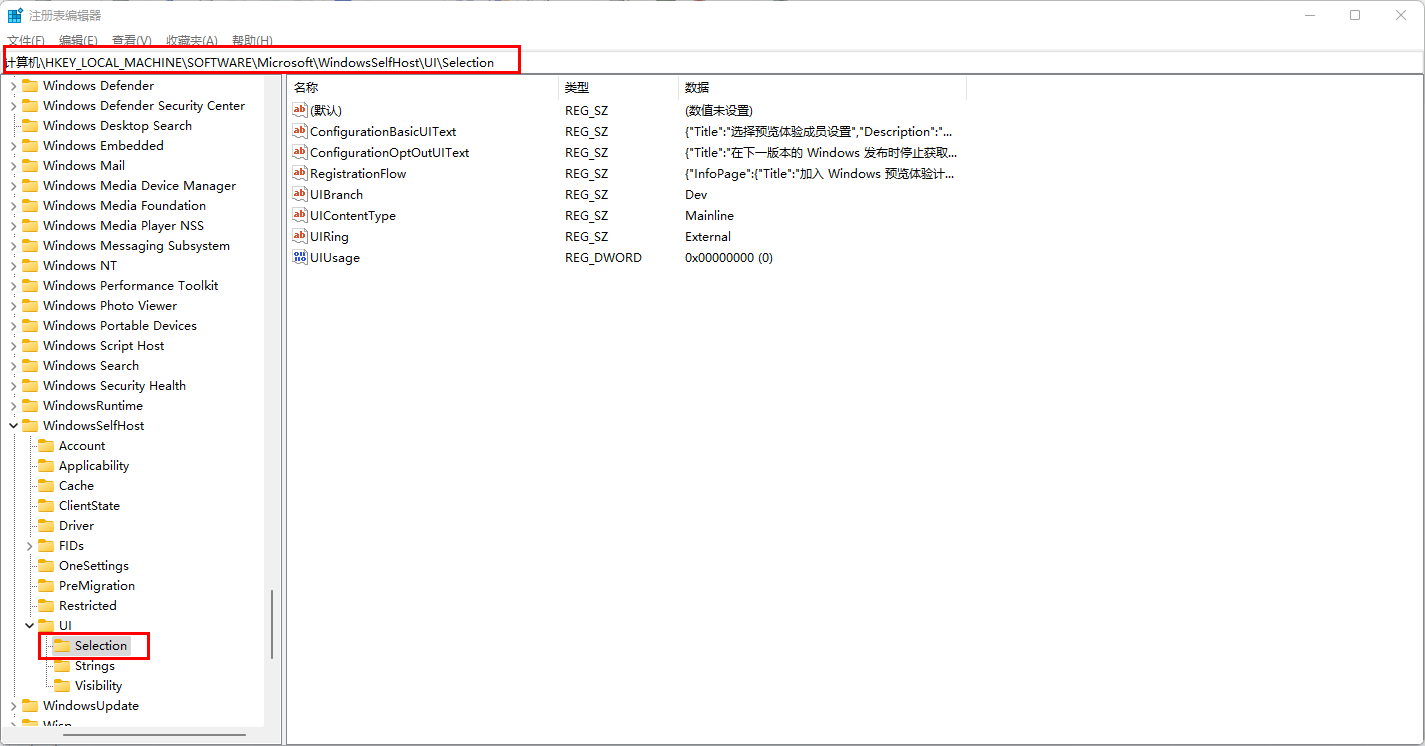
将 UIBranch 中的值更改为 Dev,将 ContentType 中的值更改为 Mainline,将 Ring 中的文本更改为 External。
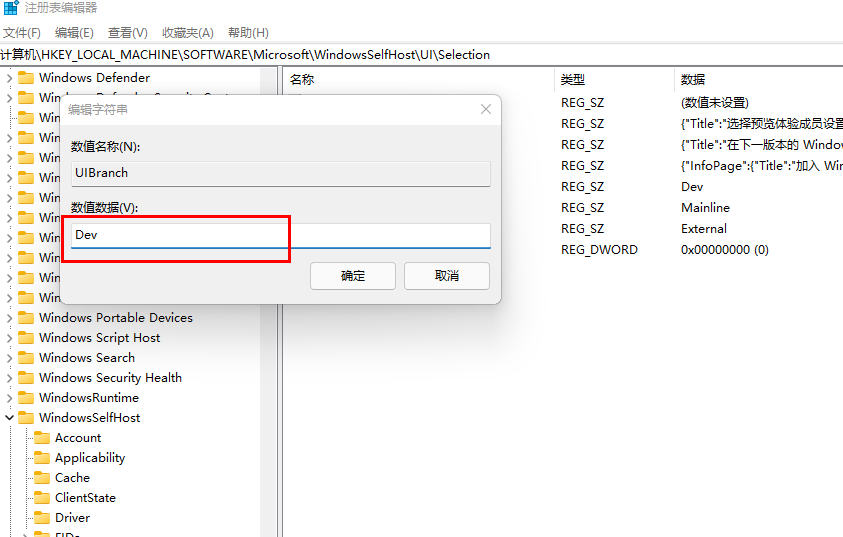
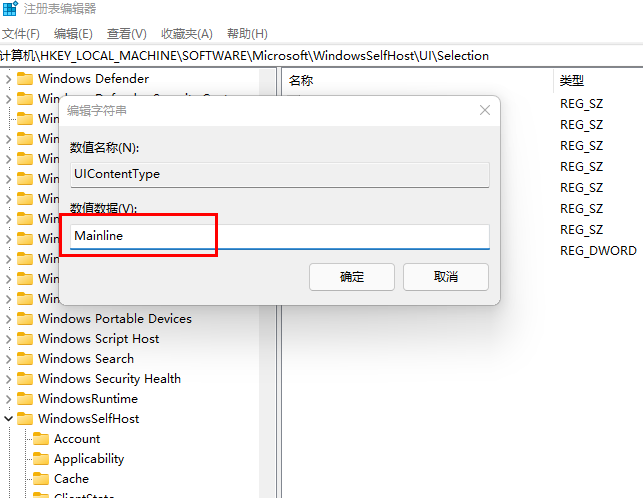
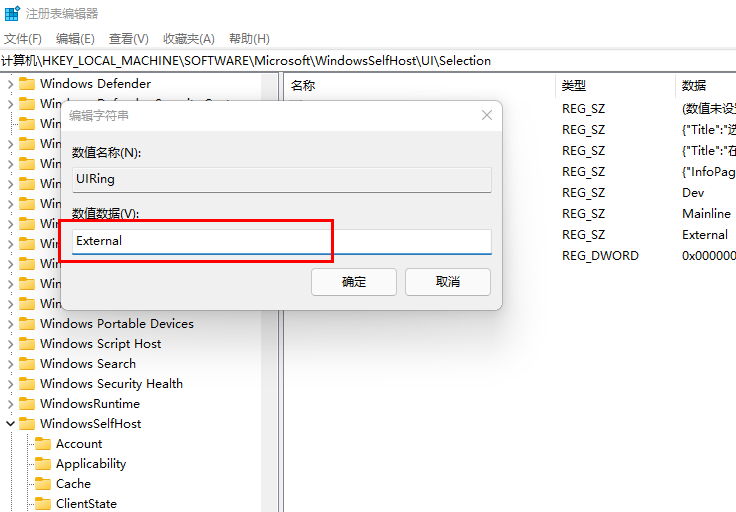
然后导航到:HKEY_LOCAL_MACHINE\SOFTWARE\Microsoft\WindowsSelfHost\Applicability。
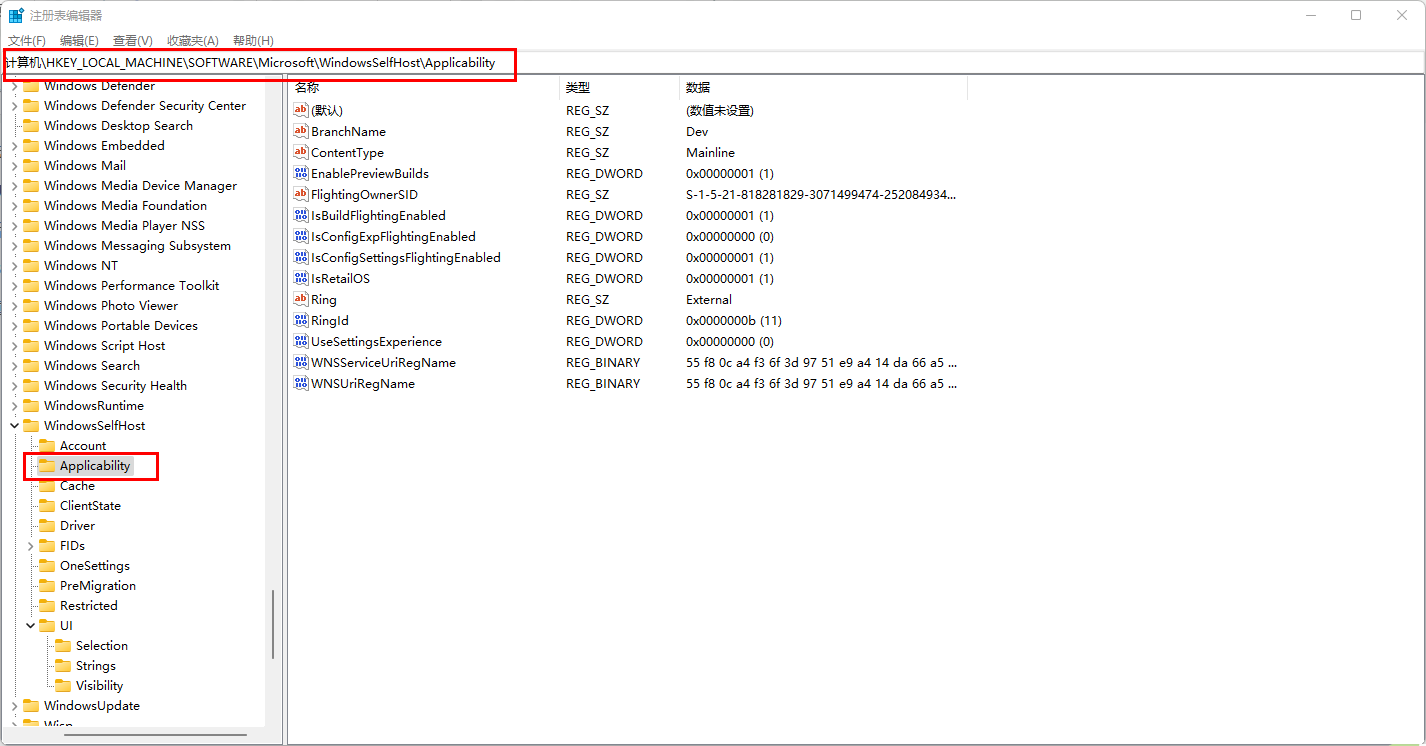
将 BranchName 中的值更改为 Dev,将 ContentType 中的值更改为 Mainline,将 Ring 中的值更改为 External,退出注册表编辑器,重启。
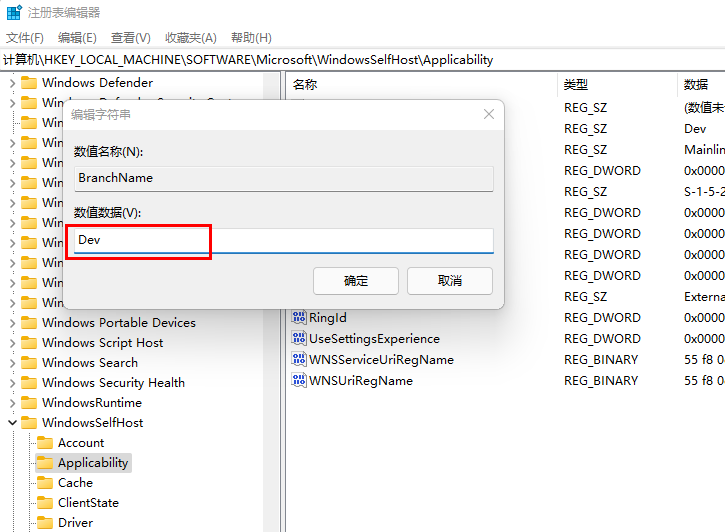
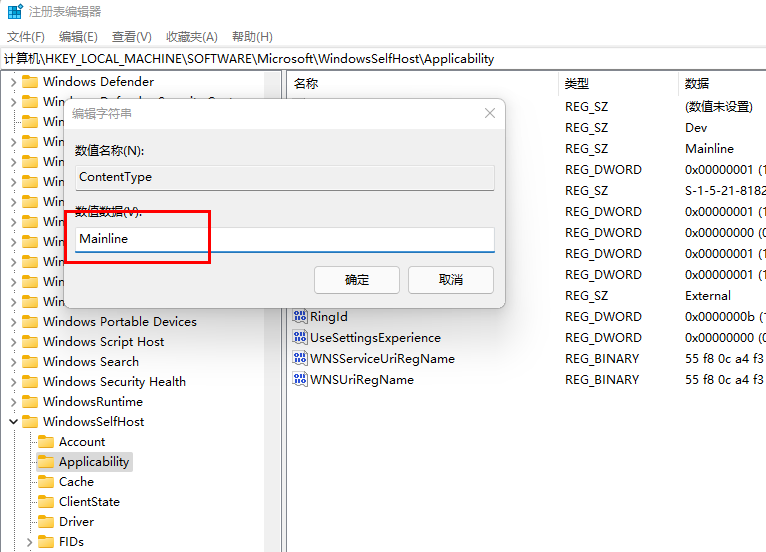
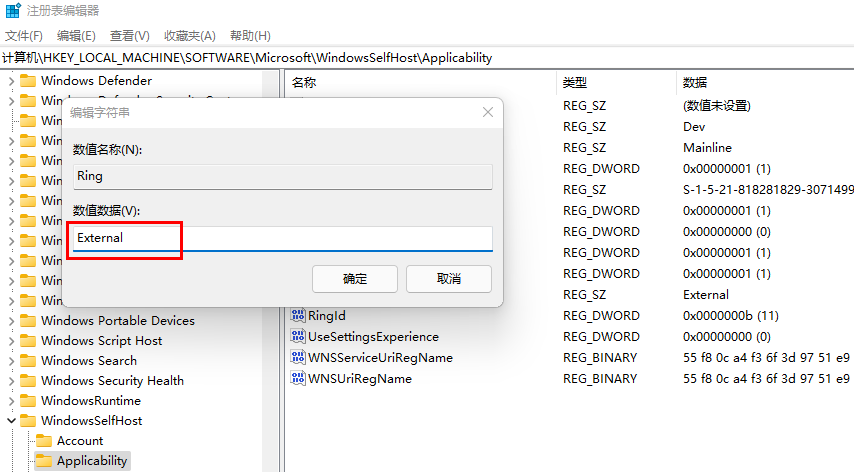
若重启之后发现变成了 DEV 通道,只需耐心等待微软准时推送测试版即可,万一操作失败的话则建议放弃。